Se sei abituato a collegare il tuo computer o laptop a uno schermo TV, potresti avere alcune domande sull’intero processo, in particolare su come regolare le dimensioni dello schermo del computer in TV e adattarlo allo schermo del laptop. E ‘ di questo che parleremo oggi.
A volte, si desidera solo per collegare il computer o laptop al televisore. Non importa se si desidera usufruire di uno schermo più grande o riprodurre alcuni film per i vostri bambini… è possibile impostare le cose abbastanza rapidamente utilizzando un cavo HDMI e godere dei benefici.
Tuttavia, il più delle volte, sarà necessario regolare le dimensioni dello schermo del computer per adattarsi al televisore. Lo stesso vale per i laptop – per qualche motivo, l’immagine sembra semplicemente insistere per allungarsi ai margini, di solito a sinistra ea destra.
Butt l’immagine stessa potrebbe sembrare distorta, allungata o addirittura ingrandita in occasioni. Questo rende l’intera esperienza meno piacevole, quindi devi assolutamente risolverlo.
Tenendo presente che sai già come collegare un monitor al tuo laptop – o meglio, collega il tuo laptop / PC al televisore a grande schermo che vuoi usare, vediamo cosa possiamo fare per regolare le dimensioni dello schermo del computer in TV.
Come regolare le dimensioni dello schermo del computer in TV (o le dimensioni dello schermo del laptop in TV)
La cosa buona è che non importa se si utilizza un computer desktop tradizionale o un laptop con la TV. Il processo di regolazione delle dimensioni dello schermo per adattarsi correttamente al televisore a grande schermo è circa lo stesso.
In questo modo, le tue sessioni di gioco o il binging di film / serie TV saranno molto più divertenti e non perderai alcun dettaglio ai lati dello schermo.
Fortunatamente, regolare le dimensioni dello schermo del computer della TV è davvero facile, purché si comprendano i principi di base alla base di questo. Ed è quello che impareremo oggi!
Di seguito sono riportati alcuni semplici passaggi da seguire dopo aver collegato il laptop al televisore tramite un cavo HDMI.
Risoluzione del display
In alcuni casi, dopo aver collegato i due, la risoluzione del laptop o del computer sarà diversa da quella supportata dal televisore. Pertanto, le cose sembreranno strane e devono essere regolate.
Finché hai collegato correttamente i due e hai un’immagine sul televisore, sei sulla strada giusta. Ora è necessario correggere la risoluzione TV con le impostazioni di Windows.
Nella barra di ricerca di Windows, scrivere “Impostazioni di visualizzazione” e fare clic sul risultato della ricerca per andare alla pagina indicata.
Da lì, l’impostazione più importante che dovete controllare è la risoluzione del display, che dovrebbe apparire come nella figura sotto:
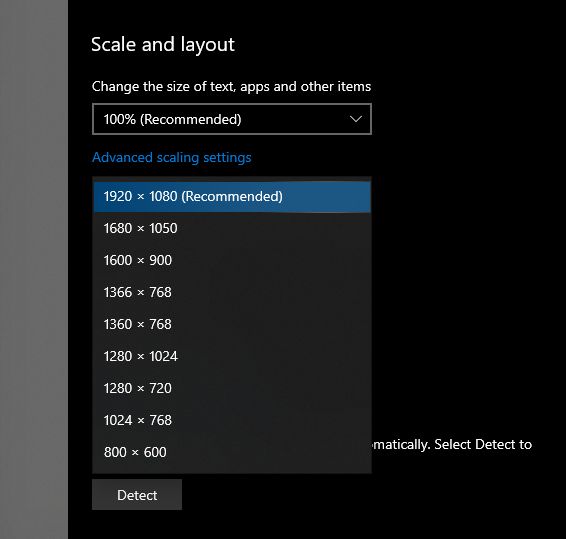
la Maggior parte dei computer e laptop oggi il supporto di una risoluzione full HD (1920 x 1080 px) e che è quello che si dovrebbe scegliere per rendere la dimensione dello schermo montare la vostra TV.
Se il dispositivo non consente questa risoluzione, provare a cambiare le varie risoluzioni fino ad ottenere uno che è OK per voi.
Se non sei sicuro di quale risoluzione supporta il tuo televisore, puoi cercarlo nel suo manuale o cercarlo online utilizzando il modello TV esatto. Nella maggior parte dei casi, la scelta di una risoluzione errata e non supportata è la vera ragione per cui si riscontrano problemi di adattamento delle dimensioni dello schermo sul televisore.
Di solito, se non si dispone di un televisore full HD (o laptop) la seconda migliore risoluzione da utilizzare è 1366 x 768 pixel.
Fissaggio dei display
Quando si utilizzano più display e in base alle impostazioni (che potrebbero essere quelle di rispecchiare lo schermo del computer o del laptop o estenderlo), si avranno cose diverse da fare.
Ad esempio, se si sceglie di estendere o rispecchiare il display, sarà necessario impostare la risoluzione per il televisore. Assicurati di farlo selezionandolo dall’opzione Display multipli.
Dalla “Scheda Ridimensionamento” è possibile impostare la risoluzione del display e la frequenza di aggiornamento. Fare clic sulla scheda Dimensioni e regolare le impostazioni in base all’immagine che viene mostrata in un angolo della finestra, quindi fare clic su ridimensiona quando le cose sembrano buone.
In questo momento, il pop-up dello schermo diventerà regolabile. Devi solo trascinarlo fino a quando gli indicatori d’angolo sono posizionati correttamente.
Questo regolerà la risoluzione TV e molto probabilmente sarà tutto quello che dovete fare per regolare le dimensioni dello schermo del computer in TV.
Se vuoi saperne di più sulle varie risoluzioni utilizzate da laptop e computer, leggi il nostro articolo sulle risoluzioni dello schermo del laptop.
Come collegare lo schermo del computer alla TV in modalità wireless?
La tecnologia ha avanzato molto così oggi si potrebbe anche non bisogno di un cavo HDMI per collegare il vostro computer portatile al grande schermo TV. Questo può essere fatto in modalità wireless, purché entrambi i dispositivi lo consentano.
Per stabilire tale connessione e ottenere un’esperienza senza ritardi, avrai anche bisogno di una fonte Wi-Fi molto forte e affidabile. Un sacco di dati saranno trasmessi e si sarebbe ancora ottenere i migliori risultati da un cavo fisico.
Ma se lo desideri e i tuoi dispositivi lo consentono, puoi collegare lo schermo del tuo laptop alla TV in modalità wireless.
Per fare ciò, cercare “Impostazioni di visualizzazione” nella barra di ricerca di Windows e fare clic sul risultato della ricerca. Lì, scorri verso il basso fino alla parte Display multipli e fai clic su “connetti a un display wireless”.

Se il televisore è acceso e connesso alla stessa rete Wi-Fi del computer, verrà visualizzato nei risultati di ricerca. Basta fare clic su di esso per accoppiare i due.
Al fine di ottenere il massimo da questo tipo di connessione, si consiglia di mantenere il vostro computer portatile collegato, in modo che non limita la larghezza di banda e il risultato in una trasmissione di qualità inferiore.
E devo ripetere questo: collegare solo la TV e il laptop o il computer tramite Wi-Fi se non si dispone di un cavo HDMI fisico. Stai ancora ottenendo la migliore connessione possibile utilizzando un cavo.
Cose da considerare quando si regolano le dimensioni dello schermo del computer in TV
Quando si collega il computer o il laptop a un televisore, è necessario tenere a mente alcune cose. Questi sono:
- Assicurarsi che il cavo HDMI sia collegato correttamente e spinto fino in fondo.
- Non provare a collegare i cavi con le mani bagnate. Ciò può causare un cortocircuito o produrre problemi più gravi e potenzialmente letali.
- Cerca di non piegare il cavo e prova a utilizzare un cavo più corto: più è lungo, minore è la qualità della connessione
- Assicurati che la batteria del tuo laptop sia piena. Ancora meglio, collegalo.
- Se ti connetti tramite WiFi, assicurati di avere un segnale forte che sia sempre affidabile.
- Assicurarsi di aver commutato la sorgente di ingresso del televisore a quella in cui è stato collegato il cavo se non si vede alcuna immagine sul televisore.
Collegamento del laptop alla TV tramite cavo VGA o cavo USB
Questi sono due metodi che potrebbero funzionare, a seconda del televisore e/o del laptop o del computer che si sta avendo. La connessione stessa è praticamente plug and play, come con un cavo HDMI. Tuttavia, la qualità non è la stessa.
Se sia il computer e la TV hanno una porta VGA, è possibile collegare un cavo. Questo vi darà una solida qualità dell’immagine, ma la qualità audio sarà inferiore a quello che si otterrebbe da un cavo HDMI.
Un cavo USB dovrebbe essere l’ultima scelta in quanto le velocità di trasferimento via USB sono basse e si avrà un’immagine e una qualità audio inferiori. Tuttavia, è possibile utilizzare un adattatore per convertire la porta USB in HDMI, che sarebbe l’opzione migliore per aumentare la qualità dell’audio e del video.
Come risolvere Desktop Overscaling se si utilizza un televisore come monitor
Over scaling è fastidioso quando si collega un televisore a un computer portatile – ma succede spesso. Overscaling accade quando lo schermo del computer portatile non sta riempiendo l’intero schermo del televisore.
Ciò significa che parti dell’area desktop non verranno visualizzate. Di solito, la barra delle applicazioni verrà avviata. Altre volte, i lati dello schermo verranno scartati o non mostrati dal televisore.
Sui modelli più vecchi, puoi avere risultati ancora peggiori, come vedere solo metà del nostro schermo o una parte molto ingrandita di esso. Questo è un problema che i vecchi modelli di TV hanno e deve essere risolto attraverso l’interfaccia del televisore.
Ora, raggiungere questo obiettivo varierà leggermente da modello a modello. Ma quello che dovrai fare – indipendentemente dalla marca che hai – è aprire le impostazioni del televisore e regolare manualmente la risoluzione.
I televisori più recenti ora utilizzano una razione di aspetto 16: 9, proprio come i monitor dei computer e i laptop. Se il televisore supporta tale rapporto di aspetto, assicurarsi di selezionarlo.
Andare per FullHD o superiore, se disponibile (1080i o 1920×1080). In caso contrario, una risoluzione HD di 1280 x 720 dovrà fare.
Se il televisore non supporta queste risoluzioni e in particolare le proporzioni 16:9, selezionare quella tradizionale 4: 3. Questo è ciò che i televisori più vecchi e più quadrati usavano.
Se si seleziona questo, si dovrebbe anche abbinare la risoluzione dello schermo del laptop con un rapporto 4:3, altrimenti l’immagine verrà allungata. Ma nella maggior parte dei casi, i televisori moderni utilizzeranno le proporzioni 16:9, larghe. Basta fare in modo di configurarlo nelle impostazioni del televisore.
Così facendo risolverà i problemi di overscaling che si stanno avendo e vedrete l’intera area del desktop sullo schermo.
Final words
Se si desidera solo aumentare le dimensioni del display e si dispone di un televisore in giro, si può facilmente farlo e regolare in modo che tutto funzioni e sembra grande. Non c’è bisogno di acquistare un monitor esterno per questo!
E, si spera, con l’aiuto del nostro articolo, si sa ora come regolare le dimensioni dello schermo del computer per adattarsi al televisore. Si tratta di un lungo articolo che fa sembrare complicato, ma una volta che si ottiene questo andare, vedrete che in realtà è piuttosto semplice.
Solo alcune regolazioni delle impostazioni TV, un cambiamento di risoluzione sul computer e laptop e sei tutto pronto, pronto per l’esperienza completa grande schermo.
E ora che hai questo curato, si potrebbe desiderare di imparare a collegare il computer portatile a un sistema audio surround per la massima qualità del suono.